Представленные на нашем сайте руководства по эксплуатации экшн-камер компании SJCAM помогут Вам разобраться со всеми тонкостями настройки устройств.
Бумажное руководство, даже если имеется, не всегда удобно в использовании, поэтому мы собрали некоторое количество инструкций на нашем сайте. Вы можете абсолютно бесплатно скачать любую из инструкций в формате pdf или воспользоваться просмотром в браузере.
Инструкции по моделям
Вернуться
Экшн-камеры
Экшн-камера SJCAM SJ4000 недорогая и качественная, ее можно купить в магазине ltmix.ru. С ее помощью можно снимать экстремальные события, закрепив камеру в на любой поверхности с помощью комплекта специальных крепежей. Вы также можете делать впечатляющие съёмки под водой на глубине до 30 метров, благодаря водонепроницаемому боксу, идущему в комплекте.
Есть режим цейтаоферной съёмки, поэтому камера SJCAM может сжимать многочасовые события (например, расцветающую розу) до нескольких секунд. Теперь восход солнца, снятый камерой, произойдёт прямо на ваших глазах!
SJCAM SJ4000 может быть использована в качестве видеорегистратора благодаря возможности циклической записи. Для этого разместите её на стекле автомобиля с помощью специального крепления и нажмите на кнопку записи.
Данную модель можно использовать и в качестве Full HD веб-камеры. Всё, что необходимо сделать — это подключить SJCAM к компьютеру через кабель USB и запустить Skype.
Камера SJ4000 подойдёт практически для любых видов спорта. В комплекте вы найдёте крепления на велосипед, на шлем, липучки и ремни, позволяющие закрепить камеру на любые поверхности.
Инструкция экшн камеры SJ4000
Рассмотрим настройку экшн камеры SJ4000
Внешнее описание экшн камеры SJ4000 представлено на следующем изображении

Далее на изображении представлены прилагаемые аксессуары
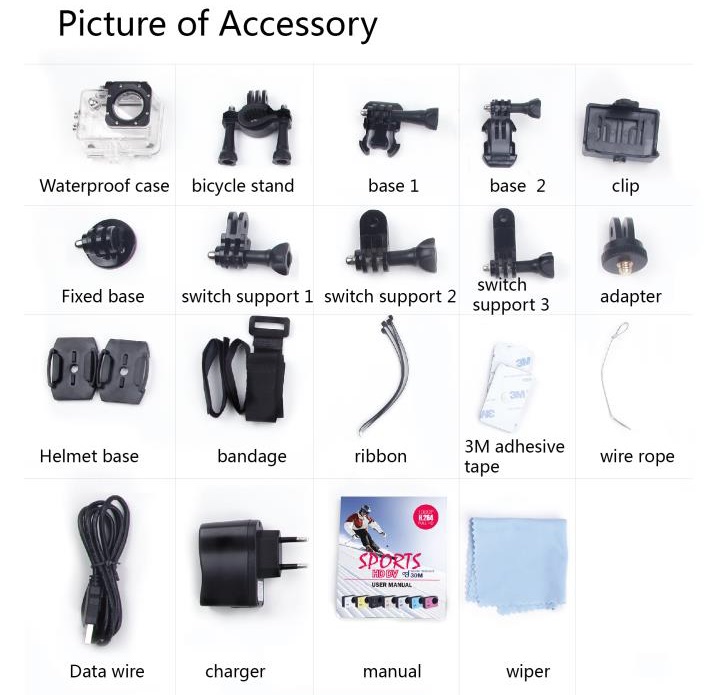
Извлечение камеры из водонепроницаемого чехла

Чтобы извлечь экшн камеру SJ4000 из водонепроницаемого чехла, сдвиньте фиксатор 1 и потяните крепление, как показано на рисунке (2 и 3). Далее извлеките камеру из открытого водонепроницаемого чехла.
Зарядка экшн камеры SJ4000 с помощью micro USB кабеля

Подключите один конец MicroUSB кабеля к слоту камеры, как показано на рисунке, а другой конец кабеля подключите к блоку питания 5 В, 1 А или вместо блока питания подключите к компьютеру.
Зарядка батареи камеры с помощью внешнего зарядного устройства (опционально)

Извлеките батарею, сдвинув крышку на нижней стороне камеры. Вытянете батарею, затем подключите ее к зарядному устройству (продается отдельно)
Включение и выключение экшн камеры SJ4000

Нажмите кнопку «Power/Mode», чтобы включить камеру. Далее Вы услышите звуковой сигнал, загорится индикатор и на экране появится логотип SJCAM.
По умолчанию будет включен видео режим.
Чтобы выключить камеру SJ4000, нажмите и удерживайте кнопку «Power/Mode».
Установка и извлечение карты памяти

Вставьте карту памяти microSD как показано на рисунке выше. Чтобы извлечь карту памяти, просто нажмите на нее.
Примечание. Чтобы не потерять данные, извлечение и установку карты памяти необходимо выполнять при выключенной камере.
Закачка данных с экшн камеры SJ4000 на компьютер
Перенос данных с камеры на компьютер осуществляется с помощью USB кабеля. Подключите USB кабель и выберите в меню камеры «Mass Storage». Затем камера отобразиться как жесткий диск.
Также данные на компьютер можно закачать с помощью приложения.
Скачайте и установите приложение SJCAM на Ваш телефон.
Включите WiFi камеры и подключите к нему Ваш смартфон (Android или iOS). Затем нажмите «Connect Your Camera» (подключить Вашу камеру) в приложении.
Переключение режимов экнш камеры SJ4000
Сразу после включения камеры Вы можете переключаться между режимами с помощью кнопки «Power/Mode», расположенной на передней стороне камеры.
Примечание. Когда режим уже выбран, Вы можете один раз нажать кнопку «Power/Mode», чтобы вернуться в режим видео.
Использование экшн камеры SJ4000 в качестве веб-камеры

Экшн камера SJ4000 может применяться в качестве веб-камеры в операционных системе Windows и Mac.
Для этого просто подключите камеру к компьютеру с помощью кабеля USB и выберите в меню камеры «PC Camera» (ПК камера).
Подключиться к камере Вы сможете через любые приложения, использующие веб-камеру.
Меню настроек экшн камеры SJ4000 – экран 1 из 7
Используйте кнопки «Вверх» и «Вниз» для навигации в меню.
Используйте кнопку спуска затвора, чтобы выбрать пункт меню.
Чтобы выйти из пункта меню, нажмите один раз кнопку «Power/Mode»
RESOLUTION (Разрешение). Переключение на более высокое разрешение сделает изображение более четким, а размеры файлов более объемными.
Примечание. Чем больше FPS (количество кадров в секунду) тем более плавным будет Ваше видео.
LOOP RECORDING (циклическая запись). Если память будет заполнена, новая запись будет выполняться поверх старой.
FOV (Поле обзора). С помощью этой настройки Вы сможете отрегулировать угол обзора.
WDR — специальная технология, позволяющая сгладить изображение с помощью регулировки светлых и темных участков
MOTION SENSOR (датчик движения). Запись при обнаружении движения.
AUDIO (аудио). Включение или выключение записи звука вместе с видео.
Меню настроек экшн камеры SJ4000 – экран 2 из 7
Совет. Нажмите кнопку «Mode», чтобы сделать быстрый снимок во время записи видео.
VOLUME (громкость). Регулировка громкости записываемого звука.
TIME STAMP (время на изображении). Включение отображения времени поверх изображения.
TV OUT (ТВ-выход). Включение или выключение возможности просмотра экрана на телевизоре.
TV MODE (ТВ-режим). Выбор жежима PALL или NTSC
OSD MODE (режим экрана). Включение отображение информации и иконок на экране (активные функции, текущий режим, запись, прошедшее время, количество оставшихся фотографий, состояние батареи)
VIDEO LAPSE. Режим видеосъемки с временными промежутками.
Меню настроек экшн камеры SJ4000 – экран 3 из 7
Совет. Длительное нажатие кнопки «Вверх» во время съемки включает функцию цифрового масштабирования. Для регулировки масштабирования используйте кнопки «Вверх» и «Вниз»
IMAGE SIZE (размер изображения). Регулировка размера фотографий. Чем больше размер, тем выше детализация.
QUALITY (качество). Регулировка качества изображения. Чем больше значение, тем выше детализация изображения.
SHARPNESS (резкость). Регулировка данного параметра позволит сделать Ваше изображение более резким или более размытым.
WHITE BALANCE (баланс белого). Регулирует цветовую температуру снимка/компенсирует окружающее освещение
COLOR (цвет). Пять цветовых режимов: нормальный, черно-белый, ретро (сепия), теплый (красноватый оттенок), холодный (голубоватый оттенок)
ISO (светочувствительность). Чувствительность датчика изображения к свету. Если Вы не знакомы с этой настройкой, выберите «Авто».
Меню настроек экшн камеры SJ4000 – экран 4 из 7
Совет. Когда делаете съемку с временными промежутками, установите ISO и баланс белого в режим «Авто», так как условия съемки с течением времени могут измениться.
EV Exposure Value (экспозиция). Регулировка экспозиции.
UNDERWATER (под водой). Подводный режим, который добавляет больше красного, чтобы компенсировать уменьшение красного света под водой.
PHOTOLAPSE – временной интервал снимков
BURST MODE (режим серийной съемки). Быстрая съемка. Максимальное количество снимков – 10
DASHCAM (автомобильный видеорегистратор). Режим автомобильного видеорегистратора. Камера автоматически включается при подключении питания в прикуриватель.
LICENSE NO SET (лицензия). Отображает номер лицензии в нижней части видео. Используйте эту настройку, когда камера используется в режиме автомобильного видеорегистратора.
Меню настроек экшн камеры SJ4000 – экран 5 из 7
Совет. Экономьте питание, используя более меньшие настройки скринсейвера.
DATE/TIME – настройка даты и времени камеры
AUTOPOWER OFF – автоматическое выключение камеры в заданное время. Работает, если камера находится в режиме ожидания и не ведется запись
KEYPAD TONE (звук клавиш) – звуковой сигнал при выборе пунктов меню камеры
SCREENSAVERS (Скринсейвер, хранитель экрана) – настройка времени выключения экрана
FREQUENCY (частота). Настройка частоты обновления экрана
ROTATE (поворот). Поворот экрана на 180 градусов. Используется при установке камеры вверх ногами
Меню настроек экшн камеры SJ4000 – экран 6 из 7
Совет. При использовании камеры в качестве автомобильного видеорегистратора извлеките аккумулятор из камеры, чтобы сохранить его срок службы.
LOGO WATERMARK (логотип). Включает отображение логотипа внизу записи
WIFI SSID. Изменение названия WiFi камеры
WIFI PASSWORD. Изменение пароля WiFi
LANGUAGE (язык). Изменение языка
DELETE (удалить). Удаление выбранного элемента или всех фотографий и видеозаписей
FORMAT (форматировать). Полностью стирает и форматирует карту памяти
Меню настроек экшн камеры SJ4000 – экран 7 из 7
Совет. Периодически обновляйте прошивку камеры, чтобы Ваша камера имела все новейшие функции
DEFAULT SETTING Restores – сброс настроек камеры до заводских значений. Данные карты памяти не стираются
VERSION Firmware update version (версия прошивки). Новую версию прошивки камеры ищите на сайте www.support.sjcamhd.com
Инструкции к камерам: SJ5000, SJ5000WIFI, SJ5000+.
Установка микро SD-карты
Пожалуйста, выберите фирменную карту micro-SD и отформатируйте ее на компьютере перед использованием. Не фирменные карты не гарантированно работают должным образом.
Установка и извлечение батареи
1. Нажмите на вкладку крышки аккумулятора, чтобы открыть его.
2. Установите аккумулятор в камеру, как показано символами +/- и стрелками, обозначенными на аккумуляторе, до тех пор, пока он не встанет на место.
3. Индикатор заряда аккумулятора: обратитесь к фотографиям.
4. Извлеките аккумулятор: откройте крышку, чтобы извлечь аккумулятор.
Зарядка
1. Зарядка возможна при подключении камеры к компьютеру; с помощью адаптера питания или автомобильного зарядного устройства
2. Камеры SJ5000 могут записывать видео во время зарядки (выберите «Автомобильный режим в меню»).
3. Зарядка камер SJ5000 может быть выполнена даже при выключенном питании.
Включение и выключение камеры
Нажмите и удерживайте переключатель питания в течение 3 — 5 секунд, чтобы включить или выключить её.
Автомобильная камера
1. Перейдите в меню и выберите режим автомобиля для записи.
2. Камера включается автоматически при запуске автомобиля, если она подключена к автомобильному зарядному устройству.
Режим видеозаписи
Переключитесь в режим записи, в левом верхнем углу экрана появится значок , нажмите «OK», чтобы начать запись, значок в верхнем левом углу начнет мигать. Нажмите «OK» еще раз, если вы хотите остановиться, и значок исчезнет.
Режим фотосъемки
Включите камеру и нажмите «Mode», чтобы выбрать «Режим фотосъемки». Значок появится в верхнем левом углу экрана, а камера указывает, что установлен режим фотосъемки. Нажмите «ОК», чтобы сделать снимок.
Сохранение файлов и воспроизведение мультимедиа
1. Используйте USB-кабель или устройство чтения карт памяти для переноса файлов с камеры на компьютер.
2. Включите камеру и нажмите режим, чтобы выбрать режим воспроизведения, чтобы воспроизвести файлы.
Невозможно перенести файлы с ПК на камеру и на карту памяти.
Соединение WIFI: камеры SJ5000 wifi и SJ5000 +
Камеру можно подключить к мобильному телефону (система Android или iOS). Выполните следующие действия:
1. Установите зону APP SJCAM для SJ5000 Wifi или SJ5000PLUS для SJ5000 Plus на свой мобильный телефон или планшет. Используйте устройства Google Play для Android или магазин приложений для устройств Apple.
2. После включения нажмите кнопку WIFI на камере, и на экране отобразится значок WIFI.
3. Включите WIFI на мобильном устройстве, найдите WIFI SJ5000 / SJ5000 + и подключите его. Первоначальный пароль — 12345678.
4. Когда WIFI подключен, на экране отображается WIFI Connection Ready.
5. Видео и изображения будут отображаться непосредственно на устройстве.
Изменение пароля: включите и войдите в меню настроек WIFI, пароль можно установить согласно вашему требованию.
Спецификации могут быть изменены в связи с обновлением. Пожалуйста, обратите внимание на фактический продукт как стандартную форму.
Правила безопасности
1. Это высокоточный продукт, не уроните его и не сломайте.
2. Не подвергайте камеру воздействию сильных магнитных объектов, таких как магниты или электрические двигатели. Не подвергайте устройство воздействию сильных радиоволн. Сильные магнитные поля могут привести к поломке изделия или повреждению изображения / звука.
3. Никогда не оставляйте продукты воздействию высоких температур и прямых солнечных лучей.
4. Выберите фирменную карту microSD. Не-фирменные карты не гарантированно работают должным образом.
5. Не размещайте карту microSD вблизи сильных магнитных объектов, чтобы избежать потери данных.
6. В случае перегрева, дыма или неприятного запаха в процессе зарядки немедленно отключите устройство от сети, чтобы предотвратить пожар.
7. Во время зарядки держите продукт в недоступном для детей месте. Силовой кабель может привести к случайному удушению детей или поражению электрическим током.
8. Держите устройство в прохладном, сухом месте и без пыли.
Технические характеристики ►
-
NEW! SJ10 Pro Action User’s Manual July 2020
Modified on Fri, 10 Jul, 2020 at 7:24 PM
-
NEW! The Official SJ8 PRO Downloadable Manual is here!
Modified on Tue, 10 Jul, 2018 at 8:56 PM
-
New! SJ8 PLUS Official User Manual is now available!
Modified on Sun, 24 Jun, 2018 at 10:32 PM
-
New! SJ8 AIR User Manual is now available.
Modified on Sun, 24 Jun, 2018 at 6:04 AM
-
Official Manual for The SJ6 LEGEND Firmware v1.4.6
Modified on Sun, 24 Jun, 2018 at 6:44 AM
-
LATEST! Combined Official SJ6 Legend and Legend AIR Manual!
Modified on Tue, 19 Sep, 2017 at 7:08 PM
-
Official M20 User’s Manual
Modified on Sun, 24 Jun, 2018 at 6:43 AM
-
Modified on Sun, 24 Jun, 2018 at 6:43 AM
-
Updated SJCAM SJ4000 (WiFi and Non-Wifi) Manual 2016
Modified on Wed, 25 Jul, 2018 at 11:15 PM
-
M10 and SJ4000 full-size manuals.
Modified on Mon, 31 Oct, 2016 at 4:20 PM
Содержание
- ЭКШН КАМЕРА SJCAM SJ4000
- Характеристики камеры SJCAM SJ4000
- Комплект поставки SJCAM SJ4000
- Выводы о SJCAM
- Инструкция экшн камеры SJ4000 на русском языке
- Извлечение камеры из водонепроницаемого чехла
- Зарядка экшн камеры SJ4000 с помощью micro USB кабеля
- Зарядка батареи камеры с помощью внешнего зарядного устройства (опционально)
- Включение и выключение экшн камеры SJ4000
- Установка и извлечение карты памяти
- Закачка данных с экшн камеры SJ4000 на компьютер
- Переключение режимов экнш камеры SJ4000
- Использование экшн камеры SJ4000 в качестве веб-камеры
- Меню настроек экшн камеры SJ4000 – экран 1 из 7
- Меню настроек экшн камеры SJ4000 – экран 2 из 7
- Меню настроек экшн камеры SJ4000 – экран 3 из 7
- Меню настроек экшн камеры SJ4000 – экран 4 из 7
- Меню настроек экшн камеры SJ4000 – экран 5 из 7
- Меню настроек экшн камеры SJ4000 – экран 7 из 7
- Экшн камера Sport HD DV и Ultra HD: инструкция по настройке
- Описание
- Технические характеристики
- Назначение кнопок
- Функции клавиши «Mode»
- Защита файла во время видеозаписи
- Функции клавиши «ОК»
- Назначение клавиш
- «ВВЕРХ»
- МЕНЮ (Функции)
- Не по профилю: тест экшен-камеры SJCam SJ4000 как видеорегистратора
- Каков итог?
ЭКШН КАМЕРА SJCAM SJ4000
Специальная спортивная Action фото-видео камера SJ4000 и её чуть более усовершенствованная модель SJ5000 — это недорогой, но не уступающий по качеству аналог всем известных камер GoPro Hero. Стоимость меньше раза в 2, но по функционалу и качеству практически ни в чём не уступает, особенно если покупать оригинал. Здесь имеется такой-же водостойкий корпус, который позволяет снимать экстримальные виды спорта. Глубина погружения до 30 метров. Процессор установлен NTK96650 + AR0330, быстро справляющийся с обработкой видеопотока. Экран высокой четкости. Имеется съемный аккумулятор, который можно легко заменить и продлить время работы камеры. Запись ведётся на 12-мегапиксельную матрицу, широкоугольный объектив. Выход HDMI. Поддержка карт памяти до 32 Гб. Несколько форматов записи видео: 1080P, 720P, WVGA. Несколько режимов фото съемки: один снимок, непрерывная съемка. А теперь про всё это подробнее.

Характеристики камеры SJCAM SJ4000
- Матрица CMOS 1/3″, 12 MP, Aptina 0330
- Процессор Novatek 96655
- Объектив F=2.8, угол обзора 170°
- Дисплей камеры 1.5″
- Видео 1920*1080P 30 fps, 1280*720P 60/30 fps, 848*480P 60 fps
- Фото 12 MP / 8 MP / 5 MP / 3 MP / 2 MP Wide / 1.2 MP / VGA
- Формат видео H.264 High Profile Level 4.2 MOV
- Формат аудио PCM 48KHZ 16bit
- Формат фотографий JPEG
- Порты подключения USB 2.0, HDMI
- Емкость аккумулятора 900 мА/ч
- Карта памяти Micro SD до 32GB
- Размер камеры 60х41х24 мм
- Цена около 7000 рублей
Аккумулятор установлен почти в ампер — этого достаточно для того, чтобы полноценно проработать согласно заявленным параметрам до 2-х часов, в зависимости от нагрузки. А для ещё большей экономии заряда можно воспользоваться автоматическим отключением дисплея.

Комплект поставки SJCAM SJ4000
- Камера SJCAM SJ4000
- Водонепроницаемый бокс
- Задняя крышка для бокса с прорезями по бокам
- Поворотная рамка для использования камеры без бокса
- Крепление на руль велосипеда
- Крепление на велошлем и мягкая подкладка
- 3 связующих адаптеров
- 2 крепления для штатива
- Клипса на пояс
- Площадка для установки крепления
- 2 двухсторонних 3М липучки
- Металлический хомут
- 4 пластиковых хомутов
- 2 тканевых зажима
- 2 липучки
- Зарядное устройство USB 5V 1A
- Кабель для подключения к компьютеру micro USB
- Инструкция по эксплуатации

На передней части SJCAM SJ4000 находится широкоугольная линза на 170 градусов. Там же кнопка ON/OFF, которая также отвечает за смены режимов. Наклеен логотип компании и модель устройства.

Слева находится динамик и кнопки переключения вниз\вверх для управления камерой, в режиме видео и фото они отвечают за 4х цифровой зум, одиночное нажатие на верхнюю кнопку включает канал Wi-fi.

Экран имеет размер 1,5″ и довольно неплохое разрешение. Он предназначен для того, чтоб можно правильно закрепить камеру, быстро изменить настройки или просмотреть сделанные записи.

SJ4000 WiFi можно подключить к компьютеру и она будет работать в нескольких режимах: съемного диска, HD Web камеры, Wi-Fi — позволяет подключиться к Android и iOS устройствам.

Ещё одна полезная фишка — экшн камеру SJCAM можно использовать в качестве автомобильного видеорегистратора, предварительно нужно включить режим работы в авто. Угла обзора вполне хватает для того, чтобы запечатлеть практически все происходящее на дороге.

Выводы о SJCAM
Достаточный угол обзора, хороший аккумулятор и даже возможность подключаться через Wi-Fiк мобильному устройству. Пользователи получают кроме самого девайса богатую комплектацию, но главное — устройство совместимо с аксессуарами от Gopro. Аккумулятор камеры съемный и можно даже купить дополнительные аккумуляторы, чтобы продлить время. Заряда реально хватает на 1,5 часа записи при FullHD качестве. В общем SJ 4000 WiFi получился весьма достойным конкурентом GoPro Hero и учитывая доступную стоимость — рекомендован к покупке.
Источник
Инструкция экшн камеры SJ4000 на русском языке
Рассмотрим настройку экшн камеры SJ4000
Внешнее описание экшн камеры SJ4000 представлено на следующем изображении
Далее на изображении представлены прилагаемые аксессуары
Извлечение камеры из водонепроницаемого чехла
Чтобы извлечь экшн камеру SJ4000 из водонепроницаемого чехла, сдвиньте фиксатор 1 и потяните крепление, как показано на рисунке (2 и 3). Далее извлеките камеру из открытого водонепроницаемого чехла.
Зарядка экшн камеры SJ4000 с помощью micro USB кабеля
Подключите один конец MicroUSB кабеля к слоту камеры, как показано на рисунке, а другой конец кабеля подключите к блоку питания 5 В, 1 А или вместо блока питания подключите к компьютеру.
Зарядка батареи камеры с помощью внешнего зарядного устройства (опционально)
Извлеките батарею, сдвинув крышку на нижней стороне камеры. Вытянете батарею, затем подключите ее к зарядному устройству (продается отдельно)
Включение и выключение экшн камеры SJ4000
Нажмите кнопку «Power/Mode», чтобы включить камеру. Далее Вы услышите звуковой сигнал, загорится индикатор и на экране появится логотип SJCAM.
По умолчанию будет включен видео режим.
Чтобы выключить камеру SJ4000, нажмите и удерживайте кнопку «Power/Mode».
Установка и извлечение карты памяти
Вставьте карту памяти microSD как показано на рисунке выше. Чтобы извлечь карту памяти, просто нажмите на нее.
Примечание. Чтобы не потерять данные, извлечение и установку карты памяти необходимо выполнять при выключенной камере.
Закачка данных с экшн камеры SJ4000 на компьютер
Перенос данных с камеры на компьютер осуществляется с помощью USB кабеля. Подключите USB кабель и выберите в меню камеры «Mass Storage». Затем камера отобразиться как жесткий диск.
Также данные на компьютер можно закачать с помощью приложения.
Скачайте и установите приложение SJCAM на Ваш телефон.
Включите WiFi камеры и подключите к нему Ваш смартфон (Android или iOS). Затем нажмите «Connect Your Camera» (подключить Вашу камеру) в приложении.
Переключение режимов экнш камеры SJ4000
Сразу после включения камеры Вы можете переключаться между режимами с помощью кнопки «Power/Mode», расположенной на передней стороне камеры.
Примечание. Когда режим уже выбран, Вы можете один раз нажать кнопку «Power/Mode», чтобы вернуться в режим видео.
Использование экшн камеры SJ4000 в качестве веб-камеры
Экшн камера SJ4000 может применяться в качестве веб-камеры в операционных системе Windows и Mac.
Для этого просто подключите камеру к компьютеру с помощью кабеля USB и выберите в меню камеры «PC Camera» (ПК камера).
Подключиться к камере Вы сможете через любые приложения, использующие веб-камеру.
Меню настроек экшн камеры SJ4000 – экран 1 из 7
Используйте кнопки «Вверх» и «Вниз» для навигации в меню.
Используйте кнопку спуска затвора, чтобы выбрать пункт меню.
Чтобы выйти из пункта меню, нажмите один раз кнопку «Power/Mode»
RESOLUTION (Разрешение). Переключение на более высокое разрешение сделает изображение более четким, а размеры файлов более объемными.
Примечание. Чем больше FPS (количество кадров в секунду) тем более плавным будет Ваше видео.
LOOP RECORDING (циклическая запись). Если память будет заполнена, новая запись будет выполняться поверх старой.
FOV (Поле обзора). С помощью этой настройки Вы сможете отрегулировать угол обзора.
WDR — специальная технология, позволяющая сгладить изображение с помощью регулировки светлых и темных участков
MOTION SENSOR (датчик движения). Запись при обнаружении движения.
AUDIO (аудио). Включение или выключение записи звука вместе с видео.
Меню настроек экшн камеры SJ4000 – экран 2 из 7
Совет. Нажмите кнопку «Mode», чтобы сделать быстрый снимок во время записи видео.
VOLUME (громкость). Регулировка громкости записываемого звука.
TIME STAMP (время на изображении). Включение отображения времени поверх изображения.
TV OUT (ТВ-выход). Включение или выключение возможности просмотра экрана на телевизоре.
TV MODE (ТВ-режим). Выбор жежима PALL или NTSC
OSD MODE (режим экрана). Включение отображение информации и иконок на экране (активные функции, текущий режим, запись, прошедшее время, количество оставшихся фотографий, состояние батареи)
VIDEO LAPSE. Режим видеосъемки с временными промежутками.
Меню настроек экшн камеры SJ4000 – экран 3 из 7
Совет. Длительное нажатие кнопки «Вверх» во время съемки включает функцию цифрового масштабирования. Для регулировки масштабирования используйте кнопки «Вверх» и «Вниз»
IMAGE SIZE (размер изображения). Регулировка размера фотографий. Чем больше размер, тем выше детализация.
QUALITY (качество). Регулировка качества изображения. Чем больше значение, тем выше детализация изображения.
SHARPNESS (резкость). Регулировка данного параметра позволит сделать Ваше изображение более резким или более размытым.
WHITE BALANCE (баланс белого). Регулирует цветовую температуру снимка/компенсирует окружающее освещение
COLOR (цвет). Пять цветовых режимов: нормальный, черно-белый, ретро (сепия), теплый (красноватый оттенок), холодный (голубоватый оттенок)
ISO (светочувствительность). Чувствительность датчика изображения к свету. Если Вы не знакомы с этой настройкой, выберите «Авто».
Меню настроек экшн камеры SJ4000 – экран 4 из 7
Совет. Когда делаете съемку с временными промежутками, установите ISO и баланс белого в режим «Авто», так как условия съемки с течением времени могут измениться.
EV Exposure Value (экспозиция). Регулировка экспозиции.
UNDERWATER (под водой). Подводный режим, который добавляет больше красного, чтобы компенсировать уменьшение красного света под водой.
PHOTOLAPSE – временной интервал снимков
BURST MODE (режим серийной съемки). Быстрая съемка. Максимальное количество снимков – 10
DASHCAM (автомобильный видеорегистратор). Режим автомобильного видеорегистратора. Камера автоматически включается при подключении питания в прикуриватель.
LICENSE NO SET (лицензия). Отображает номер лицензии в нижней части видео. Используйте эту настройку, когда камера используется в режиме автомобильного видеорегистратора.
Меню настроек экшн камеры SJ4000 – экран 5 из 7
Совет. Экономьте питание, используя более меньшие настройки скринсейвера.
DATE/TIME – настройка даты и времени камеры
AUTOPOWER OFF – автоматическое выключение камеры в заданное время. Работает, если камера находится в режиме ожидания и не ведется запись
KEYPAD TONE (звук клавиш) – звуковой сигнал при выборе пунктов меню камеры
SCREENSAVERS (Скринсейвер, хранитель экрана) – настройка времени выключения экрана
FREQUENCY (частота). Настройка частоты обновления экрана
ROTATE (поворот). Поворот экрана на 180 градусов. Используется при установке камеры вверх ногами
Меню настроек экшн камеры SJ4000 – экран 6 из 7
Совет. При использовании камеры в качестве автомобильного видеорегистратора извлеките аккумулятор из камеры, чтобы сохранить его срок службы.
LOGO WATERMARK (логотип). Включает отображение логотипа внизу записи
WIFI SSID. Изменение названия WiFi камеры
WIFI PASSWORD. Изменение пароля WiFi
LANGUAGE (язык). Изменение языка
DELETE (удалить). Удаление выбранного элемента или всех фотографий и видеозаписей
FORMAT (форматировать). Полностью стирает и форматирует карту памяти
Меню настроек экшн камеры SJ4000 – экран 7 из 7
Совет. Периодически обновляйте прошивку камеры, чтобы Ваша камера имела все новейшие функции
DEFAULT SETTING Restores – сброс настроек камеры до заводских значений. Данные карты памяти не стираются
Источник
Экшн камера Sport HD DV и Ultra HD: инструкция по настройке
Инструкция для экшен камеры Sport HD DV, Ultra HD и аналогов прилагается в коробках на английском и китайском языке. Принцип работы и набор настроек у камер примерно одинаков. Некоторые функции и пункты меню различаются. Из этой инструкции выберите те советы, которые подходят для вашего устройства.
Описание
Это гаджет компактных размеров. На левой грани располагаются основные разъемы: для кабеля подзарядки, для соединения с ПК, для карты памяти. Устройство способно работать на протяжении 1,5-2 часов, в зависимости от интенсивности использования. Функция автоматического отключения дисплея позволит сэкономить заряд батареи.
p, blockquote 3,0,0,0,0 —>
Камеру можно подключать через кабель к ноутбуку, компьютеру, к Android и iOS устройствам. С помощью USB кабеля ее можно использовать как полноценную веб-камеру. Наличие встроенного микрофона дает возможность установить видеосвязь. Также она применима в автомобиле как видеорегистратор со всеми его функциями.
p, blockquote 4,0,0,0,0 —>
Аквабокс позволяет снимать видео под водой на глубине до 30 м. В комплекте есть набор всевозможных крепежей: на руль велосипеда, мотоцикл, на штатив или селфи палку, на руку, на одежду, на шлем и так далее. В продаже есть дополнительные аксессуары для экшен камер других марок и моделей, которые могут подойти для этого гаджета.
Все аксессуары, представленные на рынке, совместимы с камерой Sports 1080P Full HD H.264 и наоборот.
Технические характеристики
| Дисплей | 2 дюйма (4:3) LCD Screen |
| Разрешение фото | 12 MP/8 MP/5MP |
| Разрешение видео | 1920*1080 / 1080*720 / 848*480 / 640*480 |
| Форматы видеозаписи | 1080p, 720p и др. |
| Запись видео в формате | Mov |
| Запись фото в формате: | JPG |
| Видео компрессия | H.264 |
| Zoom | 4X |
| Линза | 170°A+ широкоугольная HD |
| Слот для карт памяти | MicroSD до 32 Гб |
| Поддержка операционных систем | Windows XP/Vista и др./ Win7 / Mac OS |
| Аккумулятор | 900 mAh съемный |
| Время зарядки | около 3 часов |
| Штамп даты и времени | есть |
| Запись во время зарядки | возможна |
| Фото | Одиночный кадр/Непрерывная съемка |
| Вес | 60 г |
h2 3,0,0,0,0 —>
Назначение кнопок
Кнопки на передней части корпуса камеры:
- включение;
- переключение режимов;
- меню;
- выключение.
p, blockquote 6,0,0,0,0 —>
Верхняя: ОК; начало/конец съемки.
p, blockquote 7,0,1,0,0 —>
Боковые: громкость; зум; переход по меню; ускорение/замедление просмотра видео.
p, blockquote 8,0,0,0,0 —>

Все кнопки интуитивно понятны, на ощупь находятся легко.
Функции клавиши «Mode»
С помощью этой кнопки происходит включение/выключение камеры (нажатие и удержание кнопки более 2 сек).
p, blockquote 10,0,0,0,0 —>
Она переключает режим работы камеры и вход в меню во включенном состоянии:
- Режим фотоаппарата.
- Режим воспроизведения видеороликов.
- Режим воспроизведения фотографий.
- Вход в меню камеры.
- Режим видеосъемки.
h3 1,0,0,0,0 —>
Защита файла во время видеозаписи
Одинарное краткое нажатие кнопки «MODE» во время процесса видеосъемки накладывает защиту от случайного удаления на создаваемый в этот момент видеофайл.
p, blockquote 12,0,0,0,0 —>
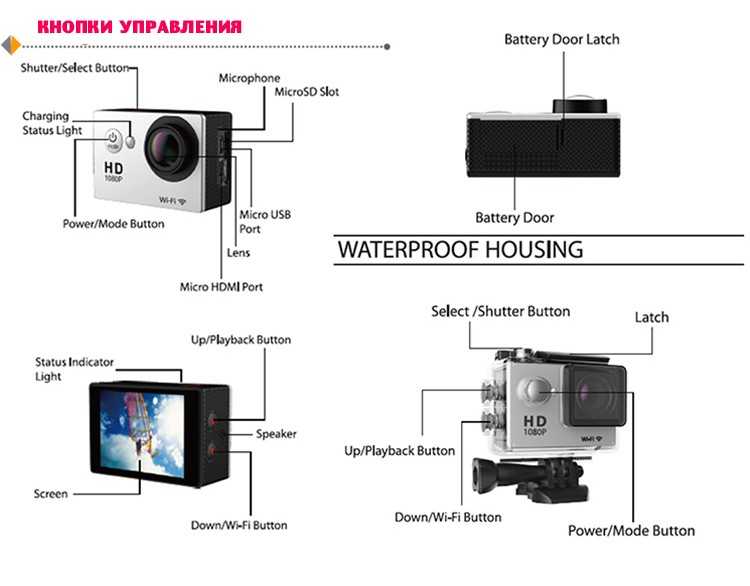
p, blockquote 13,0,0,0,0 —>
Функции клавиши «ОК»
В режиме видеокамеры: краткое нажатие означает начало видеозаписи.
p, blockquote 15,0,0,0,0 —>
В режиме фотосъемки: краткое нажатие — фотосъемка.
p, blockquote 16,0,0,0,0 —>
Нажатие и удержание более 2 сек: Вкл/Выкл функции Motion event shot (фотографирование с датчиком движения). При этом на экране появляется символ «красный глаз».
p, blockquote 17,0,0,0,0 —>
В режиме воспроизведения видеороликов/фотографий:
- краткое нажатие: пуск/стоп выбранного ролика/фотографии (возврат к списку видеороликов/фотографий из «полноэкранного режима» — краткое нажатие кнопки «MODE»);
- нажатие и удержание более 2 сек: вызов меню для выбранного ролика/фотографии.
p, blockquote 18,0,0,0,0 —>
Назначение клавиш
«ВВЕРХ»
В режиме видеокамеры:
- краткое нажатие — Вкл/Выкл функции «Motion event rec» (Видеозапись с «датчиком движения») — на экране появляется символ «красный глаз»;
- нажатие и удержание более 2 сек — Вкл/Выкл дисплея(экрана) камеры.
p, blockquote 20,0,0,0,0 —>
В режиме фотосъемки:
- краткое нажатие — Зум «+»
p, blockquote 21,0,0,1,0 —>
В режиме воспроизведения видеороликов/фотографий:
- навигация «вверх» по меню/списку;
- ускоренная перемотка при просмотре видео «Назад»;
- перелистывание изображений «Назад», при полноэкранном просмотре фотографий.
h3 3,0,0,0,0 —>
В режиме видеокамеры:
- краткое нажатие — делает ментальный фотоснимок в режиме видеосъемки(как в режиме ожидания, так и во время самого процесса видеосъемки) — в этот момент на экране дисплея появляется красная надпись «САР»;
- нажатие и удержание более 2 сек — Вкл/Выкл микрофона.
p, blockquote 23,0,0,0,0 —>
В режиме фотосъемки:
- краткое нажатие — Зум «-»;
- краткое нажатие(при отсутствии зума): Вкл/Выкл функцию «Time lapes» (Делает снимки через определенное время, установленное в меню «Time lapes»). При этом начинает мигать кнопка «ОК».
p, blockquote 24,0,0,0,0 —>
В режиме воспроизведения видеороликов/фотографий:
- навигация «вниз» по меню/списку;
- ускоренная перемотка при просмотре видео «Вперед»;
- перелистывание изображений «Вперед», при полноэкранном просмотре фотографий.
p, blockquote 25,0,0,0,0 —>

p, blockquote 26,0,0,0,0 —>
МЕНЮ (Функции)
Навигация по меню происходит с помощью клавиш «Вверх», «Вниз», «ОК», «Mode».
- кнопка «Вверх»: «вверх» по меню/списку, увеличить значение;
- кнопка «Вниз»: «вниз» по меню/списку, уменьшить значение;
- кнопка «ОК»:«Выбрать/Войти»;
- кнопка«MODE»:Вернуться в предыдущее меню/Назад Режим видео.
p, blockquote 28,0,0,0,1 —>
Режим видео: выбор размера и частоты кадров записываемого видео.
LoopRec: при включенном LoopRec, запись становится бесконечной.
Важно: при переполнении объёма памяти первый ролик заменяется последним и так далее, по замкнутому кругу.
Источник
Не по профилю: тест экшен-камеры SJCam SJ4000 как видеорегистратора
Видеорегистратор из гаджета для записи странных роликов давно превратился в рабочий инструмент, который порой помогает восстановить справедливость на дороге или зафиксировать то, что не успел запомнить водитель. Камера незаменима в разборе происшествий и досадных недоразумений, отработке водительских навыков. И конечно, можно писать свои роуд-муви в назидание потомкам. А насколько такое использование оправданно и удобно ли пользоваться экшен-камерой в качестве видеорегистратора? Проверяем в нашем тесте.
В последнее время число устройств для видеозаписи пополнилось новым направлением в виде экшен-камер — иначе говоря, специализированных компактных устройств для записи видео в любых условиях. Цена таковых в моноблочном варианте начинается с крайне демократичных цен и заканчивается где-то в районе полусотни тысяч для продвинутых моделей с 4К-разрешением и поддержкой нескольких камер.
Если вы последние пять лет заглядывали на YouTube, то почти наверняка видели шикарные видеоролики от первого лица, со съемкой под водой, от людей, прыгающих в вингсьюте, пробирающихся через джунгли. Все это — результат развития «экшенок». Они стали маленькими, прочными, надежными и научились снимать высококачественное видео. И для экшен-камеры качество картинки — еще более важная характеристика, чем для видеорегистратора. А что если.

По функциональности устройства во многом совпадают: они, собственно, снимают видео, имеют схожие габариты, возможность крепления к стеклам и отображают снятое на экране. У регистраторов часто встречаются GPS-метки, наложение карты, а у экшен-камер востребовано удаленное управление, работа с Wi-Fi, широкий набор переходников и почти обязательный аквабокс. Писать видео в цикле экшен-камеры могут всегда — это важный для них режим работы.


В нашем распоряжении камера SJCam SJ4000 — одна из популярных моделей прошлого сезона. Она отстает по характеристикам от самых современных — теперь в моде 4К-разрешение, а у нее «всего лишь» FullHD и небольшой экран, — но зато очень приличный объектив, и, как следствие, есть надежда на хорошую картинку. Видеопроцессор обеспечивает качественное сжатие изображения, что сказывается на читаемости мелких деталей.

Установить экшен-камеру в машине несложно: в комплекте есть площадки с нанесенным двусторонним скотчем для закрепления на плоских поверхностях. А если вам нужна «присоска», то ее придется поискать — например, от недорогого держателя для смартфона.
Сама камера почти невесома, мощное крепление не требуется. Можно закрепить ее и под потолком — там она малозаметна. Набор креплений позволяет расположить камеру где угодно, хоть на самом потолке, хоть на подголовнике пассажирского кресла.
Никаких быстросъемных проводов, разумеется, нет: питание подключается через обычный microUSB-кабель, и его придется втыкать каждый раз, а вот крепление к площадке предусмотрено разъемное: достаточно сжать рычаги — и камеру можно унести. В комплекте нет и адаптера питания 12В, так что придется купить переходник или запитать гаджет от USB-порта автомобильной мультимедийной системы. Кстати, если она «продвинутая», например на Android, то есть шанс вывести на нее картинку с камеры — мелочь, а приятно.

Аквабокс использовать не получится, если только вы не готовы подзаряжать камеру дома перед каждой поездкой: он мешает подключению зарядного устройства.
В настройках камеры включаем стабилизацию изображения, циклическую запись и отключаем функции энергосохранения, отключения камеры и отключения экрана — при работе с зарядным устройством они нам не понадобятся. Экран можно отключить, если он мешает или когда камера работает от батареи — в этом режиме она может записывать видео порядка 80 минут.

Тестовую запись проводим в разрешении 1080 и при 30 кадрах в секунду. Такие параметры для процессора камеры стандартны, его мощности хватает. Битрейт 14.7 Mbps, картинка сжата в AVC, формат изображения 16х9. Просмотр получившегося видео радует: дрожания нет даже на импровизированном длинном подвесе, картинка днем очень качественная. Немногие регистраторы высшей ценовой категории могут похвастаться подобной детальностью изображения, хорошей прорисовкой по всему кадру, отсутствием фризов.
Но картинка не слишком яркая, многие экшен-камеры делают ее более «сочной», однако у SJ4000 цвета натуральные, даже немного блеклые. Правда, тут стоит сделать поправку: многое зависит и от качества лобового стекла. Старое и затертое сразу снижает и качество видео: сильнее проявляются паразитные засветы, а читаемость мелких деталей падает.
Лишних аудиошумов нет: камера пишет звук очень качественно, чувствительность умеренная, звуки улицы громче, чем шумы салона, но и разговор слышен четко и ясно. На ярком солнце номера засвечиваются и не читаются с расстояния более 5–8 метров, в тени результат чуть лучше. Улучшить последний параметр можно, изменив установки экспозиции или включив HDR-режим. В этом случае читаемость повышается, а камера в этом случае лучше воспринимает контрастное освещение. При стоп-кадрах можно в удачных ситуациях считать номера на расстоянии более 15 метров от машины в боковой зоне.

В вечерние часы картинка с камеры оживает: лучше читаются цвета, а яркость изображения в записи заметно выше, чем на самом деле. Ночная съемка ожидаемо хуже, номера засвечиваются в свете фар, читаемость зависит от многих факторов, но обычно их видно только «в упор» — на машинах впереди уже в соседнем ряду блики не дают считать номер. Даже при хорошем уровне освещения от уличных фонарей картинка практически двуцветная, желто-черная.
Это происходит из-за особенностей уличного освещения: натриевые лампы, используемые сейчас, имеют высокий КПД, но их спектр неполный, в результате при, казалось бы, ярком освещении часть деталей может теряться, а работа светофильтров камеры препятствует нормальной съемке. В этом случае видеорегистраторы имеют преимущество: оптимизированные фильтры на оптике делают их менее чувствительными к недостаткам освещения и бликам на стекле.

Колоссальное преимущество экшен-камеры перед обычным видеорегистратором — возможность автономной работы. Съемного аккумулятора на 900 мАч хватает на 70 минут в режиме съемки.
Каков итог?
При средней стоимости около 4000 рублей за обычную и около 5000 рублей за версию с Wi-Fi-модулем экшен-камеры SJ4000 могут успешно использоваться в качестве регистратора. Качество изображения в среднем лучше, чем у видеорегистраторов сопоставимой стоимости, к удобству использования никаких претензий нет, особенно если регистратор не нужно каждый раз снимать. При этом камера, снятая после поездки с машины и помещенная в аквабокс, продолжит выполнять и свои прямые обязанности, то есть выступит непромокаемым и противоударным фиксатором всевозможных жизненных событий.
Источник
- 繁體中文
- Português
- 日本語
- Italiano
- Français
- Español
- English
- Deutsch
- Обзор
- Характеристики
- Комплектация
- Поддержка
- Купить сейчас
Automatic
Time-lapse Video
14MP СЕНСОР
170° УГОЛ ОБЗОРА
21.5”LCD LTPS
WiFi НА ВЫБОР
90 МИН ДЛИТЕЛЬНОСТЬ БТАТАРЕИ
ВЫБЕРИТЕ ИЗ 8-МИ
КРУТЫХ ЦВЕТОВ
КОТОРЫЙ ПОДХОДИТ
ИМЕННО ТЕБЕ
ОТЛИЧНО СНИМАЕТ
ПОД ВОДОЙ
НЫРЯЙТЕ НА ГЛУБИНУ 30 МЕТРОВ
С SJ4000 И SJ4000WIFI. И SJ4000, и 4000WiFi идут в комплекте с с очень гладким
и прочным водонепроницаемым боксом.
Настройки угла обзора позволяют вам
снимать на 170° с вашей SJ4000.
Поймайте в кадр именно то, что вы хотите
без редактирования.
Three FOV settings allow you
to catch up to 166°on your Star.
Capture exactly what you want
without post-editing.
SJCAM SJ4000 — одна из самых компактных Экшн камер на рынке. Видеозапись 1080P, выход HDMI и множество других функций.
SJCAM SJ4000 легко поместится в вашем кармане.
SJCAM SJ4000 обладает 12-мегапиксельным сенсором для съемки
четких фотографий и записи потрясающих видеороликов 1080P.
SJCAM SJ4000 с высокоточным сверхширокоугольным объективом
обеспечивает превосходное качество изображения с яркими цветами.
Экшн камера SJCAM SJ4000 с разрешением full HD 1920×1080. Широкий динамический диапазон (WDR) позволяет захватывать яркие живописные сцены с помощью SJ4000.
SJ 4000 фиксирует движение,
что делает ваши съемки четкими
и захватывающими.
12 MP 4032*3024
10MP 3648*2736
8MP 3264*2448
5MP 2592*1944
3MP 2048*1536
2MP HD 1920*1080
VGA 640*480
1.3MP 1280*960
1080 FHD 1920*1080
720p 1280*720 60fps
720p 1280*720 30fps
WVGA 848*480
VGA 640*480
Micro USB Порт
HDMI Выход
VideoLapse, PhotoLapse, Серийная съемка, Автомобильный, Подводный, ТВ режим
WDR, Датчик движения, ТВ-выход, Режим экранного меню, Автоматическое отключение питания, Регулировка FOV, Циклическая запись, Поворот изображения, ISO, EV, Цвет, Баланс белого, Резкость
1 x Оригинальная SJ4000 DV;
1 x Водонепроницаемый бокс;
1 x Быстрорегулирующаяся защелка;
1 x Задняя крышка с отверстиями;
1 x Крепление на трубу;
1 x Гибкое клейкое крепление;
1 x Плоское клейкое крепление;
1 x Монопод-штатив “3-Way”;
2 x Клейкая лента 3M;
1 x Рамочное крепление;
1 x Быстрорегулирующаяся клипса для рамки;
1 x Вертикальная защелка J-Hook;
1 x Универсальный 1/4 трипод для камеры;
1 x Адаптер трипод;
1 x Ремни;
1 x Защитный металлический зажим из нержавеющей стали;
4 x Нейлоновые кабельные стяжки;
1 x Ткань протирочная;
1 x USB кабель;
1 x 900mAh литий-ионный аккумулятор;
1 x Мультиязычное руководство пользователя;
2 x Стикера Sjcam;
ПОЛНОЕ РУКОВОДСТВО
ПОЛЬЗОВАТЕЛЯ скачать
ПРИСОЕДИНИТЕСЬ К ФОРУМАМ
СООБЩЕСТВА SJCAM узнать больше
СРАВНИТЕ НАШИ
ТОВАРЫ здесь
ЗАКАЗЫВАЙТЕ СЕЙЧАС!
Перейдите в магазин и
сделайте заказ, нажать здесь
Источник
